皆さんは、ノートPCの盗難ペースって知ってますか?
なんと、53秒に1台!
1日に換算すると、1630台!
1年間で約60万台も盗難されているんです!
そのうち46%は、何らかの盗難対策をしていなかったPCなんです。
このような統計があるように、ノートPCは盗まれやすいのです。
だから、会社などで「持ち出し禁止PC」があるんですよね。
ノートPCなのに、社外に持ち出せない鬱陶しさ。
私も体験したことあります。
しかし、「持ち出し禁止」のルールが黙認される時だってあるんです。
そのPCの多くは、「持ち出し」がないことが前提のため盗難対策等がされてない場合が大半。
考えてみよう。
黙認され、重要なデータが入ったPCを盗難対策なしで持ち運ぶのは、自殺行為ではないだろうか?
インテル アンチセフト・テクノロジー(Intel AT)を使えばこんなこと考えちゃうんですよね~。
は?なにそれ?おいしいの?
ご説明しましょう!
インテルアンチセフト・テクノロジーとは!?
チップセットレベルで盗難犯からの悪の手を阻止することができ、
紛失・盗難されたPCの位置情報取得。メッセージ送信。PCのロック。
このようなことが出来るんです!
「HDD交換とかOS再インストールしたら終わりじゃね?」
と思われるかもしれませんが、
チップセットレベルからの保護です。
つまり、OSの起動不可はもちろん、HDD差し替えによる起動阻止
DVD・USBメディアによる起動阻止。
ほぼすべての機能が使えなくなります。
Intelは、ノートPCへの導入を前提にしていますが、
デスクトップでも導入することができます!
まあ、デスク盗む奴なんていないと思うけど(笑)
Intel ATを使えば、安心してPCを持ち出せます!
「持ち出し禁止PC」が「持ち出し可能PC」になりますね!
それでは、盗難対策の準備をしましょう!
Let's 盗難対策!警告メッセージでパクった奴の顔面蒼白!
盗難対策に使用したPCはこちら!第一の謎から使用しているPCです。
Z9plusの重量が「7.2kg」!
さらにパーツ類が加わり8kg弱でしょうか。
正直、盗めねぇ(笑)
実際、Intel ATは、ノートPC向けですからデスクに使うのはあまり向いてないですが、盗難対策を施していきます。
スペックについては以下の日記を参考にしてください。
【1.インテルAT対応ソフトを導入する!】
インテルATは、対応ソフトと組み合わせて機能します。
対応ソフトも多数あります。紹介しましょう!
a. Intel Anti-Theft powered by Mcafee
などなど、個人用でメジャーなものはこの2つぐらいですかね。
今回は、「Norton Anti-Theft」を使用して検証していきます。
それでは、はじめに
「Norton Anti-Theft」をダウンロードしましょう。
今回は、体験版で検証します。
赤枠で囲まれている「無料でお試しください」をクリック。
赤枠で囲んである「ダウンロード開始」クリック。
インストールが完了すると、このような画面が出ます。
「開く」ボタンをクリックします。
もしくは、通知領域から赤枠で囲んだアイコンをクリックしてください。
すると、ブラウザが開きます。
Nortonアカウントにログイン後、デバイス管理画面が出ます。
しかし、現在地点がおかしい。。。
名護に住んでないし、海上にいることになってる(笑)
なぜなのでしょうか?
それに、「Intel AT」のマークも出てない。
Norton先生に聞いてみると、
「有線LANだと現在地特定の精度がめちゃくちゃ落ちちゃうよ。」
「無線LANだと現在地特定の精度が上がるから、これを推奨するよ。」
という回答が返って来ました。
ということで、家に余っていた無線LANアダプタを引っ張りだすことにしました。
普通のこんなもんでも大丈夫だったので、無線LANが使えればOKだと思います。
無線LANにして、検証再開です!
しっかり現在地を特定出来ました。
また、デバイス名の横に (ATマーク)が現れました。
(ATマーク)が現れました。
これだけでは、まだIntel ATの機能が有効になっていないので、
ATマークをクリックして、Intel ATの機能を有効化します。
赤枠で囲まれている「インテル アンチセフトのアクティブ化」をクリック。
ロック解除のパスワード設定をします。
絶対にこのパスワードを忘れないでください!
有効化に1分程度の待ち時間があります。
気長に待ちましょう。
有効化が完了しました。
これで設定完了です!
【2.実際にロックをかけてみる。】
それでは、PCを紛失・盗難されたことを想定してロックをかけてみましょう。
先ほどのデバイス管理画面から、「デバイスのロック!」をクリック。
※紛失・盗難されたPCがインターネットに接続されている必要があります。
未接続でも、次回接続後にロックが実行されます。
2つのロック方法が選べます。
1つずつ紹介して行きましょう!
a.「コンピューターのロック」
こちらはOS起動後に発動する機能です。
ノートンアンチセフトが常駐している間に盗難されたPCに向けてこの機能を使うと、
OSがロック状態になり、設定したパスワードを入力しない限り、操作不能になります。
設定方法です。
ロック機能の概要をよく読み、「ロックの確認」をクリック。
ロック解除のパスワードを設定。
ロック時に表示されるメッセージを設定します。
メッセージで、犯人を脅したりできます(笑)
ロック完了!
こんな感じでロックされます。
PCの電源が切れている場合でも、OS起動後、数分でロック状態になります。
b.「コンピューターの無効化」
aの方法は、Norton Anti-Theftの機能でしたが、
次は、Intel ATの機能を利用したロック方法です。
このロック方法は、チップセットレベルでロックされるため、ロックした場合OSすら起動しなくなります。
データを完璧に守ることができますね。
設定は、とても簡単!
先ほどのロック方法選択画面で、「コンピューターの無効化」の「今すぐ無効にする」をクリック。
警告ダイヤログの内容をよく読み、「今すぐ無効にする」をクリック。
盗難されたPCは、電源ボタン長押しのような感じで、強制シャットダウンされます。
無効化が実行されたPCを起動すると、BIOS起動段階で、
ロック画面が出て、起動することができなくなります。
解除方法。
「Enter」→「1」→「パスワード入力」
※パスワードは、Intel AT有効化時に設定したものです。
パスワード認証後は、ロックが解除されOSは起動します。
ここまでで、盗難PCがインターネットに接続されない限り意味ないじゃないか!
という方もいるかもしれません。
心配ご無用!
設定した期間インターネットに接続されない場合、自動的にロックしてくれる機能があるんです!
それでは、そちらの設定していきましょう!
Intel ATを有効化した際と同様にATマークをクリックして、
「設定」をクリック。
このように、7日から45日までの間で設定することができます。
これらの一連の操作は、各種スマートフォンでもすることができます。
PCと手順は全く変わらないので試してみては?
Intel AT!どうでしょうか?
少しの手間でこんな強固な盗難対策をすることができます!
実は、この機能。Ultrabook向けで標準搭載することが推奨されています。
持ち出すことが多くなるはずのUltrabook+Intel ATを組み合わせれば、
紛失・盗難した時も安心!
1台でも多くPCを守るためぜひ導入を検討してみてはいかかですか?

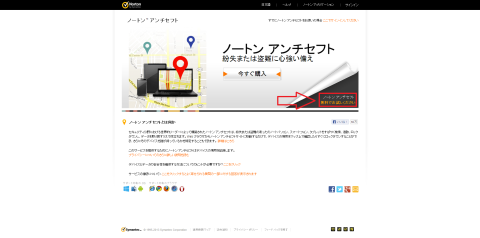
















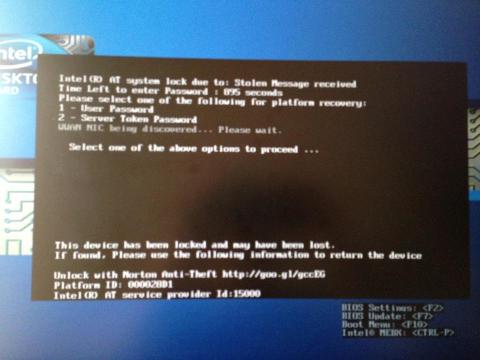


ZIGSOWにログインするとコメントやこのアイテムを持っているユーザー全員に質問できます。